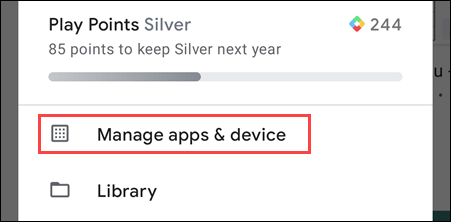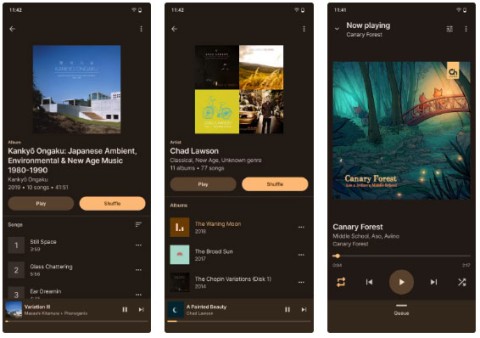Hoe een kwaadaardige Google Play Store-app $ 70.000 stal
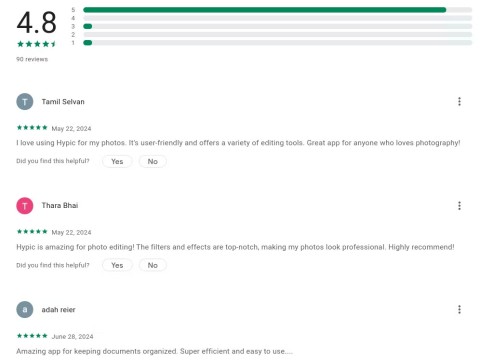
De Google Play Store is een van de veiligste manieren om apps te downloaden, maar dat betekent niet dat de app onkwetsbaar is.
Als de Play Store apps niet automatisch bijwerkt, lopen gebruikers het risico dat ze nieuwe functies, beveiligingspatches en bugfixes missen. Gelukkig kunt u de Google Play Store zo configureren dat uw apps automatisch worden bijgewerkt met behulp van de volgende stappen.
1. Controleer de optie voor automatische updates in de Play Store
Als Play Store geen apps bijwerkt, ook al is de internetverbinding actief, controleer dan eerst uw netwerkopties voor automatische updates. U kunt Play Store zo configureren dat apps automatisch alleen via wifi worden bijgewerkt, of zowel via wifi als mobiele data. Zo doe je dat:
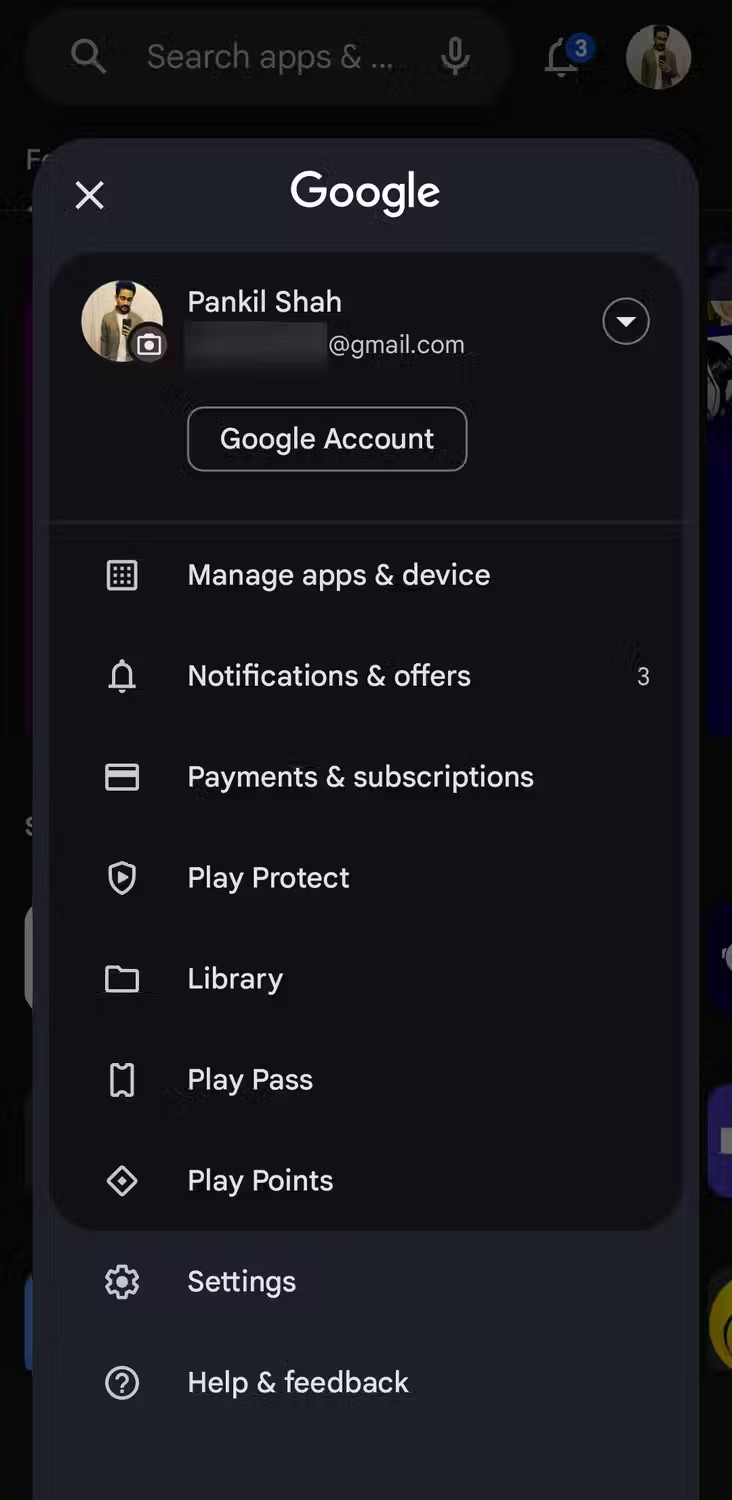
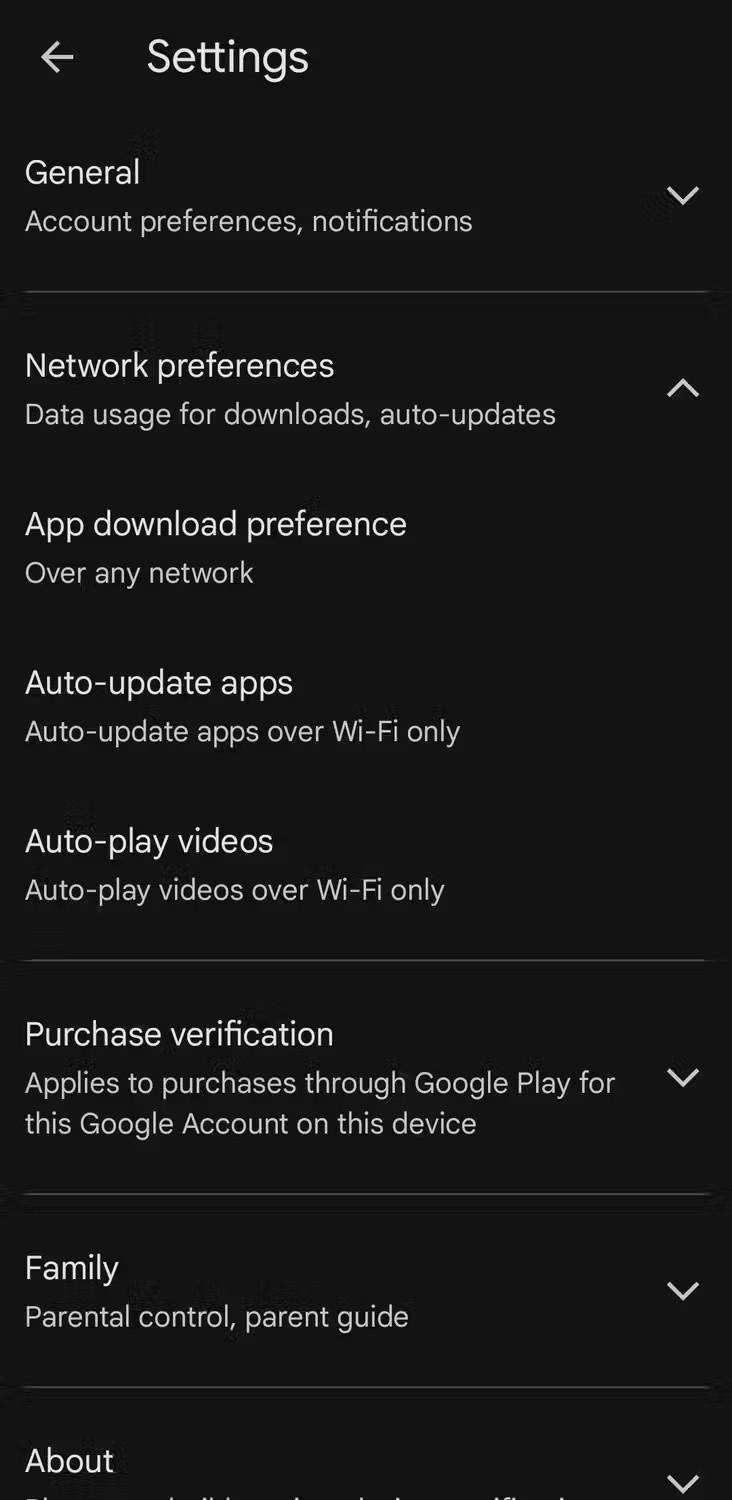
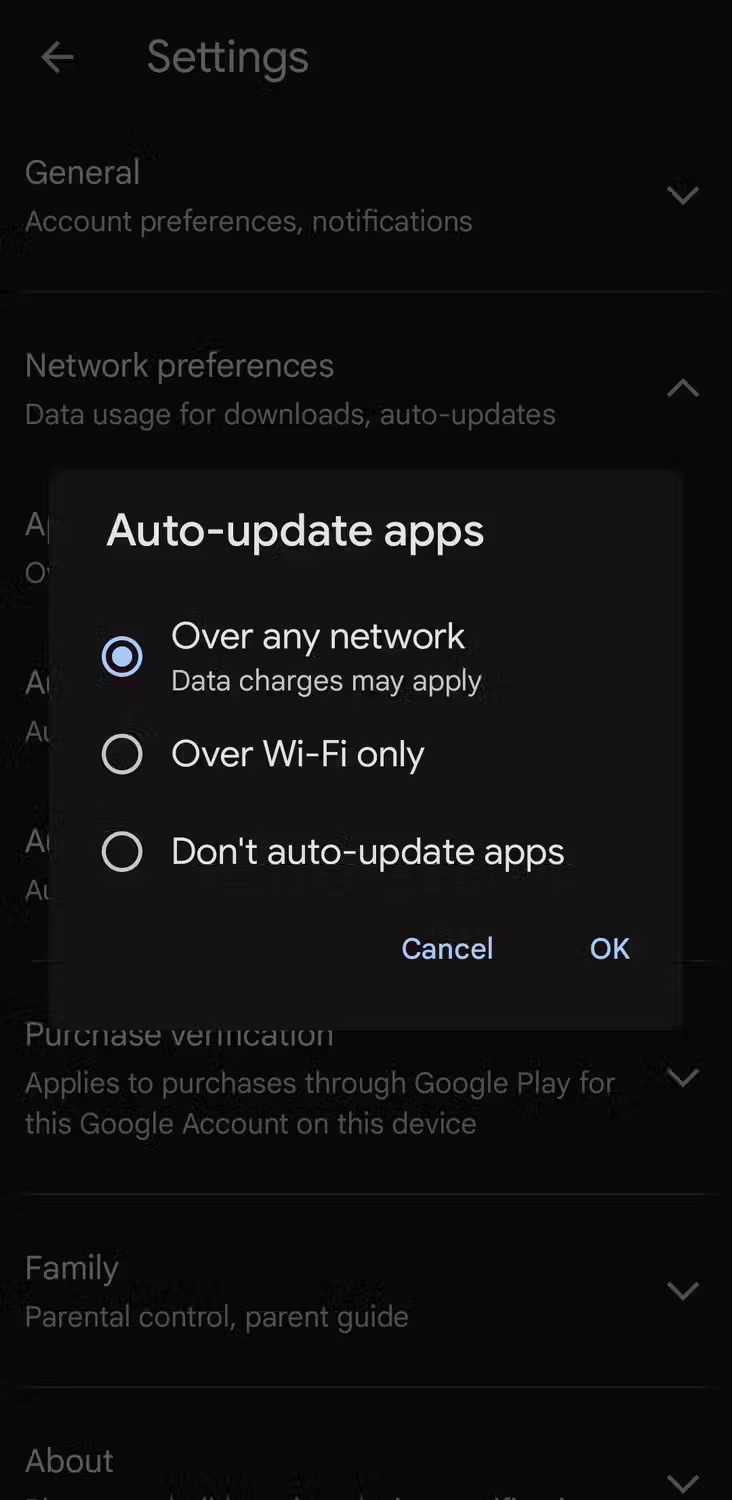
Als deze optie al is ingeschakeld, schakel deze dan uit, wacht even en schakel de optie vervolgens weer in.
Google Play Store biedt ook de mogelijkheid om automatische update-opties in te stellen voor individuele apps. Als een bepaalde app niet automatisch wordt bijgewerkt, navigeert u naar de pagina van de app in de Play Store, tikt u op het pictogram met de drie puntjes in de rechterbovenhoek en vinkt u het vakje naast Automatisch bijwerken inschakelen aan .
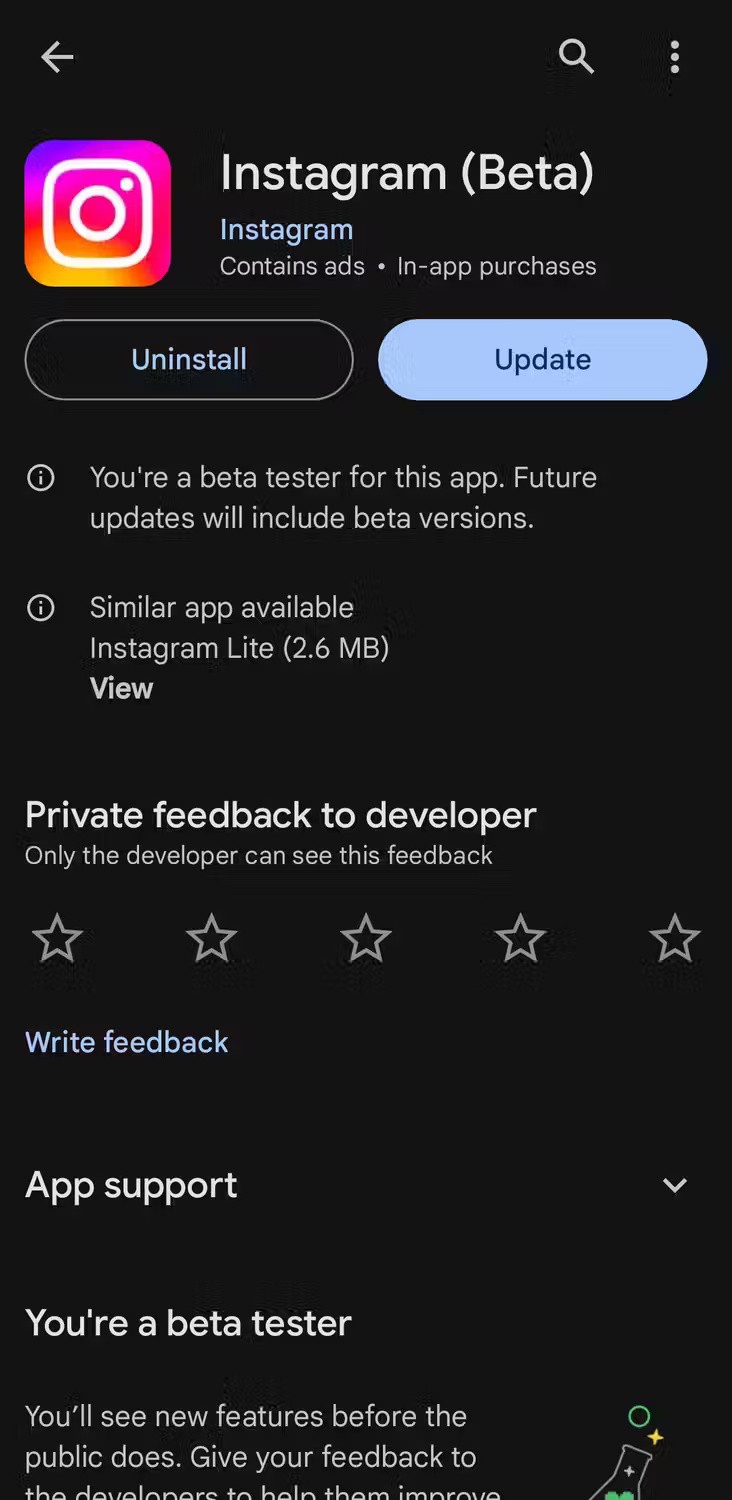
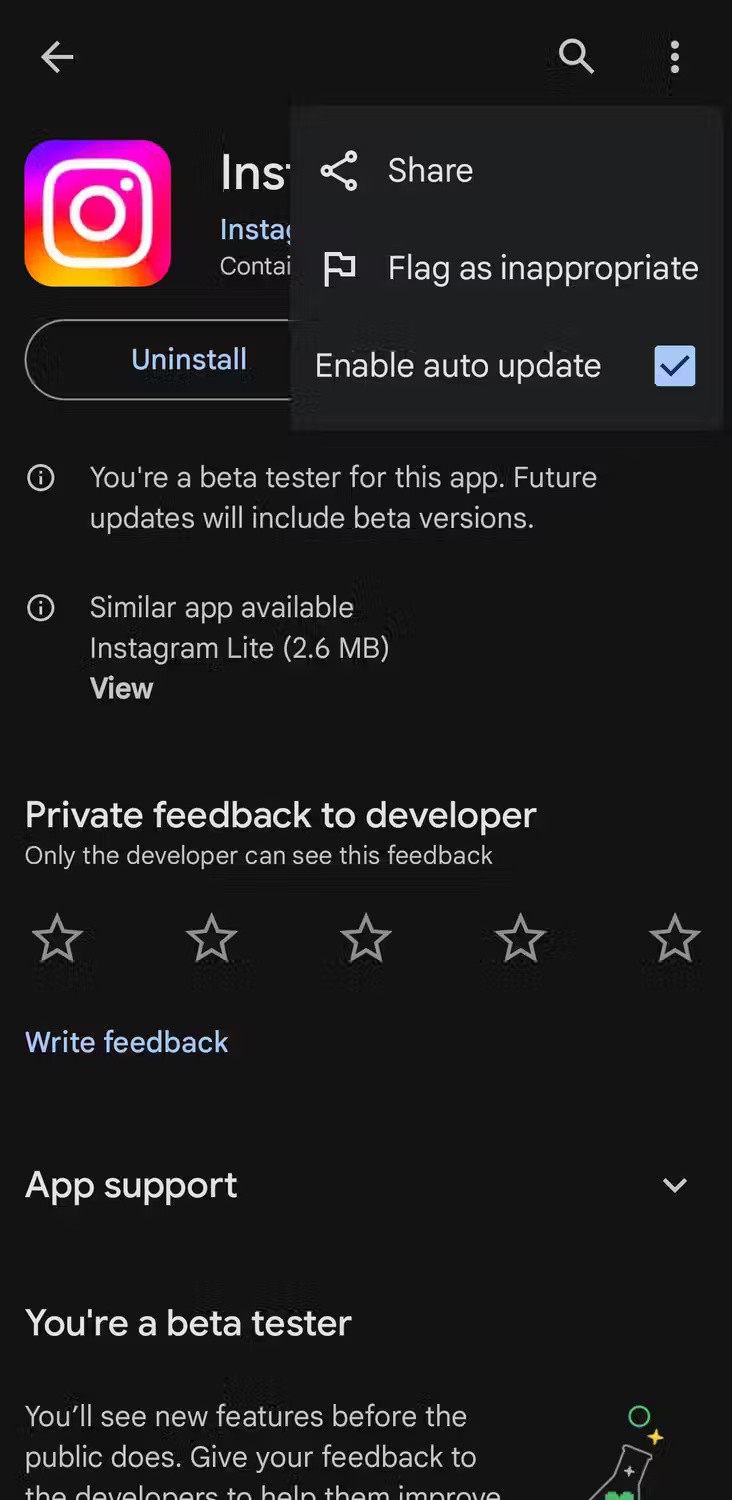
2. Automatische datum en tijd inschakelen
Onjuiste datum- en tijdinstellingen kunnen ervoor zorgen dat de servers van Google moeilijk met uw apparaat kunnen synchroniseren. Om dit probleem te voorkomen, kunt u het beste de datum en tijd automatisch door uw Android-telefoon laten instellen. Zo doe je dat:
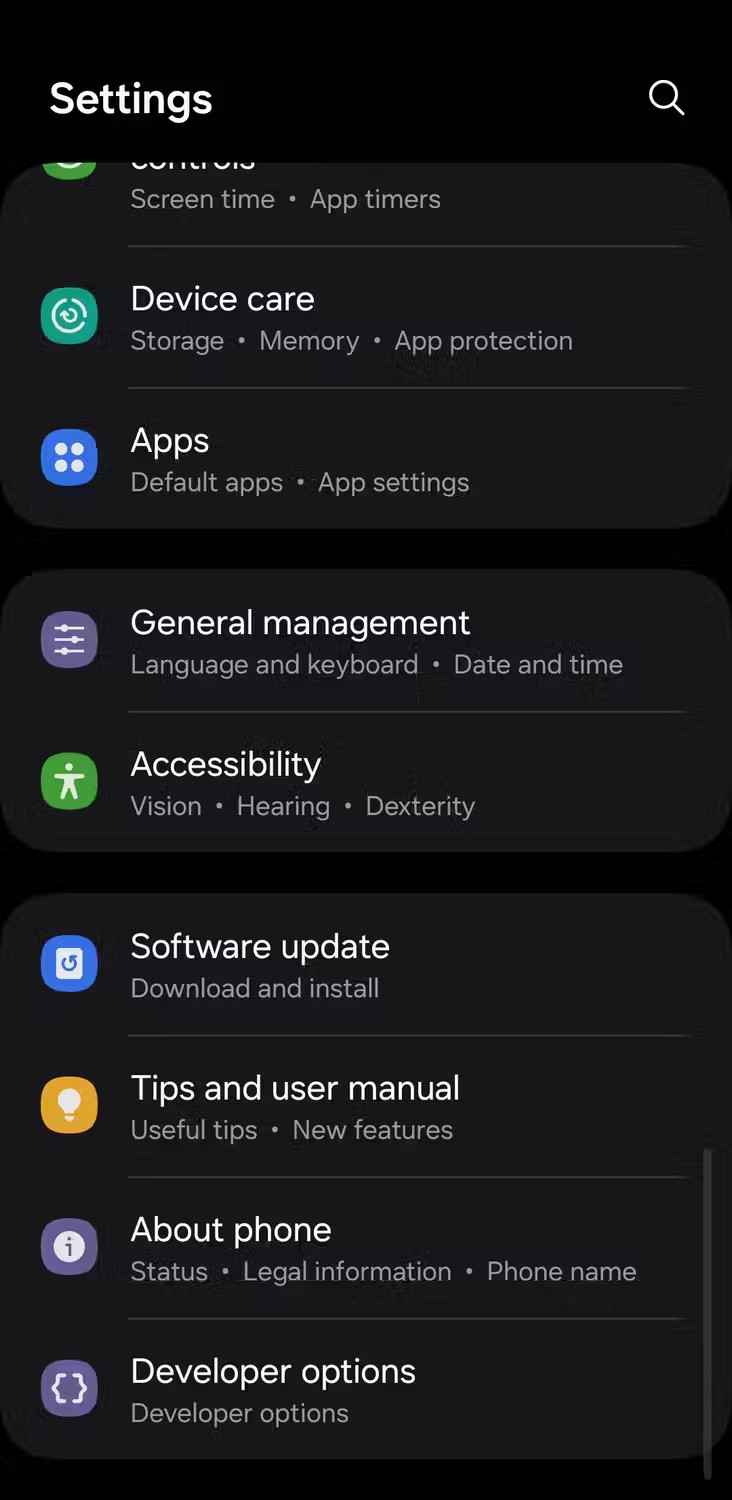

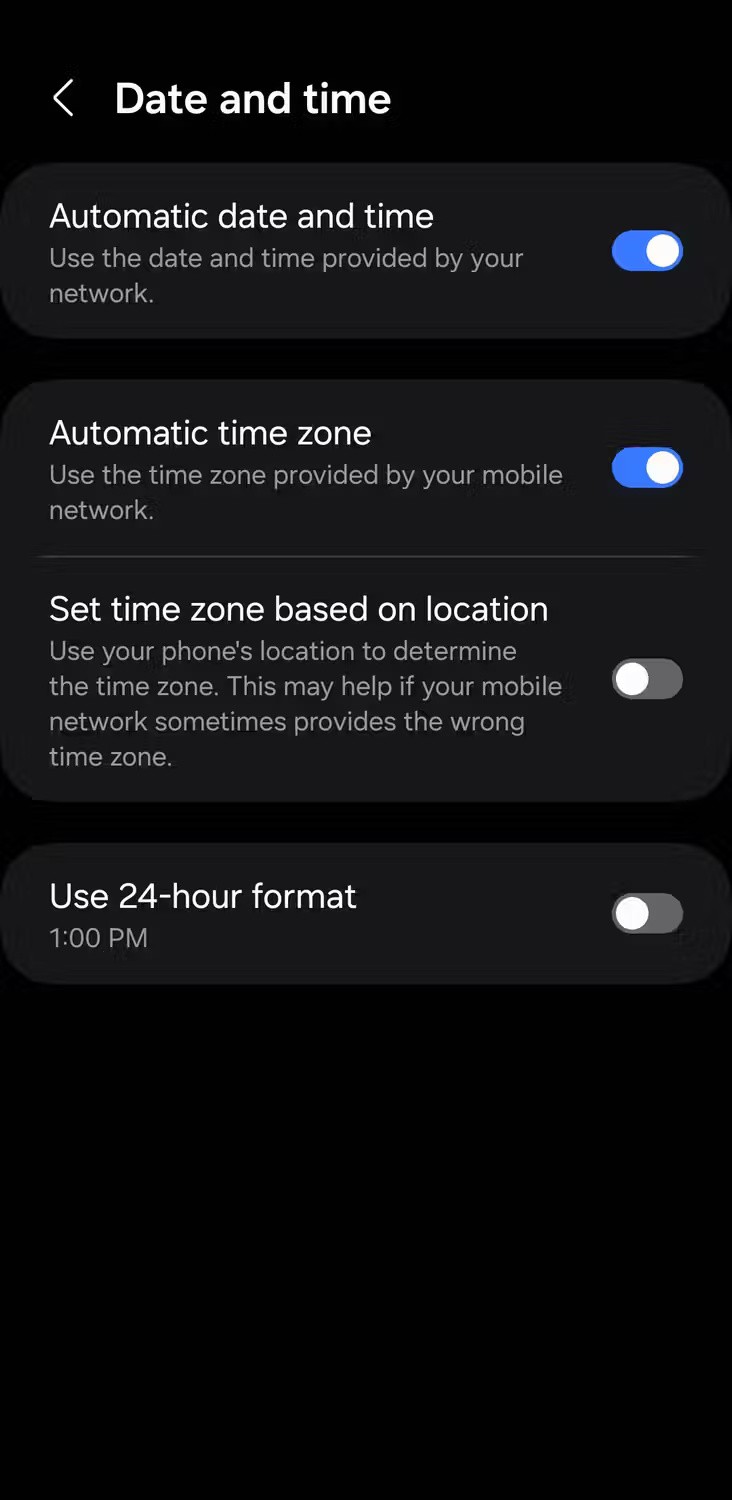
Houd er rekening mee dat de stappen enigszins kunnen verschillen, afhankelijk van uw apparaat en de Android-versie die u gebruikt.
3. Batterijoptimalisatie voor Play Store uitschakelen
Op Android is het mogelijk om de mogelijkheid van een app om op de achtergrond te draaien te beperken door batterijbeperkingen op te leggen. Als u hebt voorkomen dat Play Store op de achtergrond actief is om de batterijduur van uw telefoon te verlengen, worden apps mogelijk niet automatisch bijgewerkt.
Volg deze stappen om Play Store op de achtergrond op uw Android-apparaat te laten draaien:
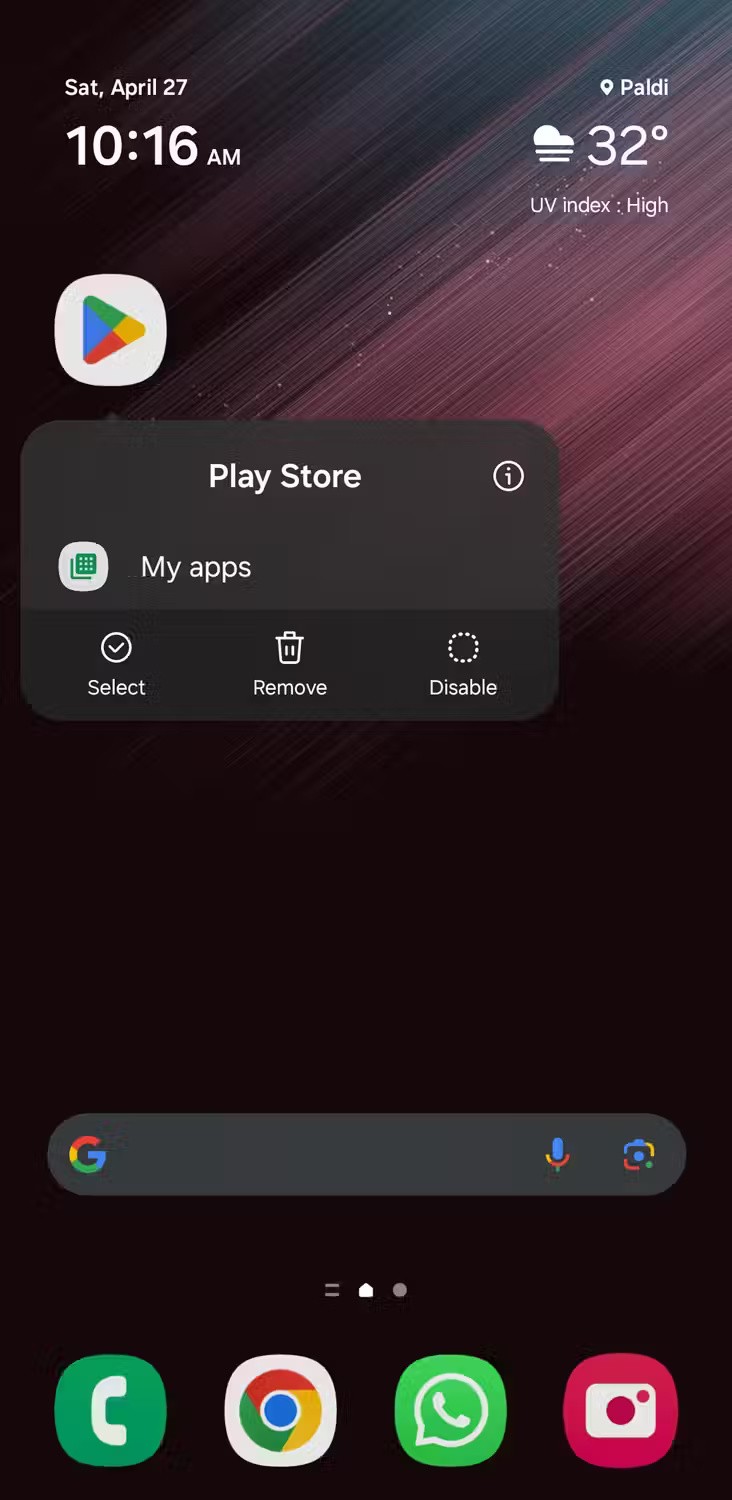
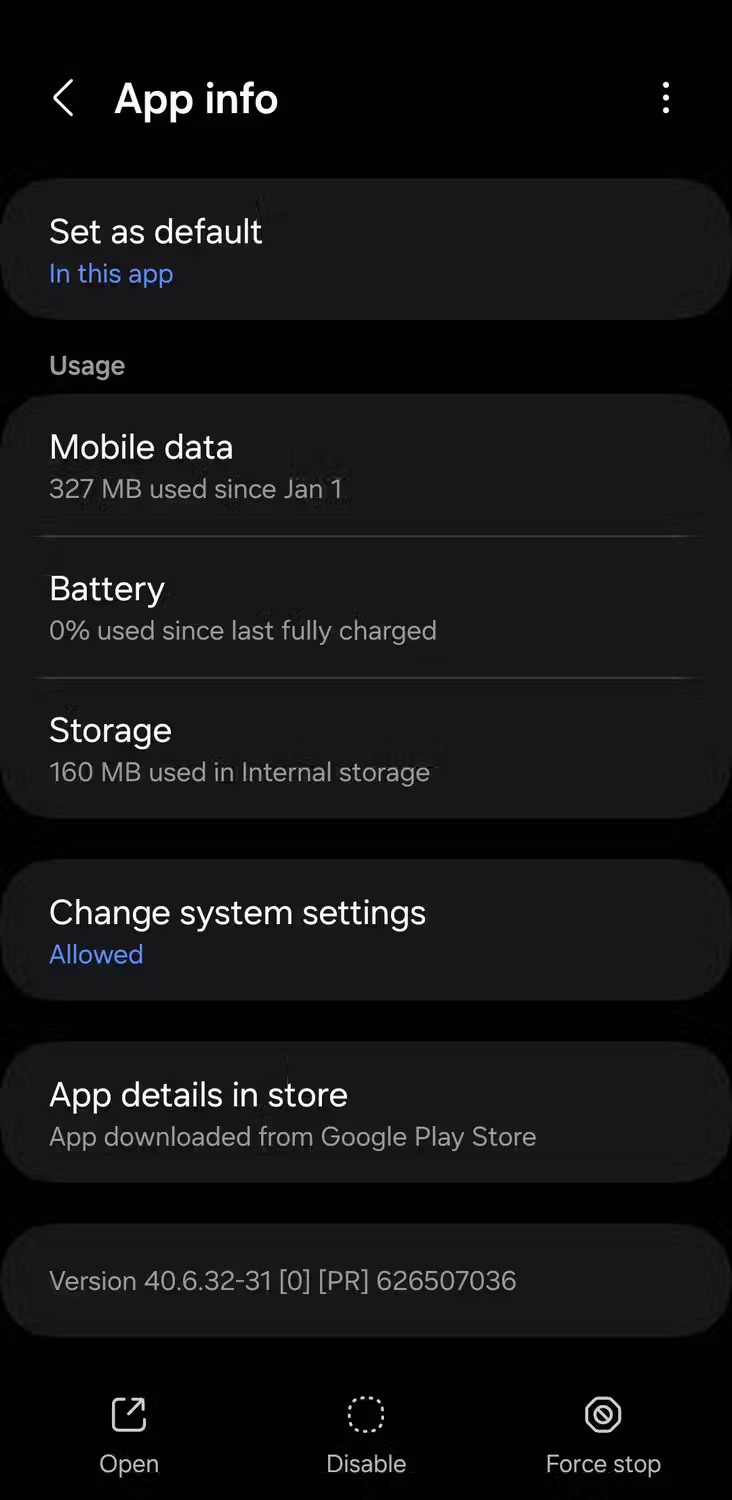
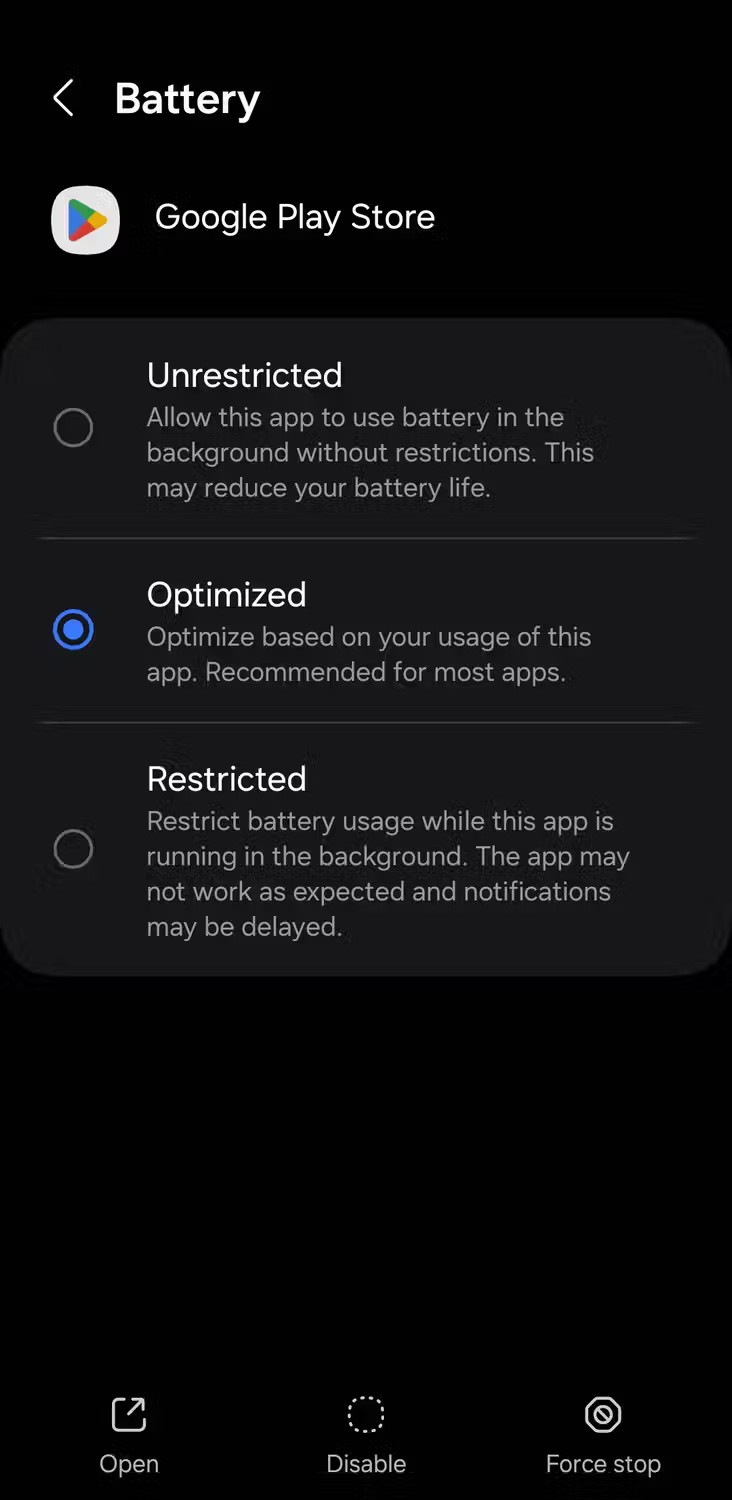
U kunt deze opties ook vinden via Instellingen > Apps > Google Play Store .
Als de energiebesparende modus op uw Android-telefoon is ingeschakeld, overweeg dan om deze uit te schakelen.
4. Wis de cache van de Play Store
Play Store, net als elke andere app, cachet gegevens, zodat pagina's sneller laden en de algehele gebruikerservaring wordt verbeterd. Het verzamelen van te veel cachegegevens kan echter een negatief effect hebben op de prestaties.
Als u dus geen meldingen over updates ontvangt of als Play Store apps niet bijwerkt, ook al zijn de instellingen voor automatische updates ingeschakeld, kunt u proberen de cache te wissen met behulp van de volgende stappen:
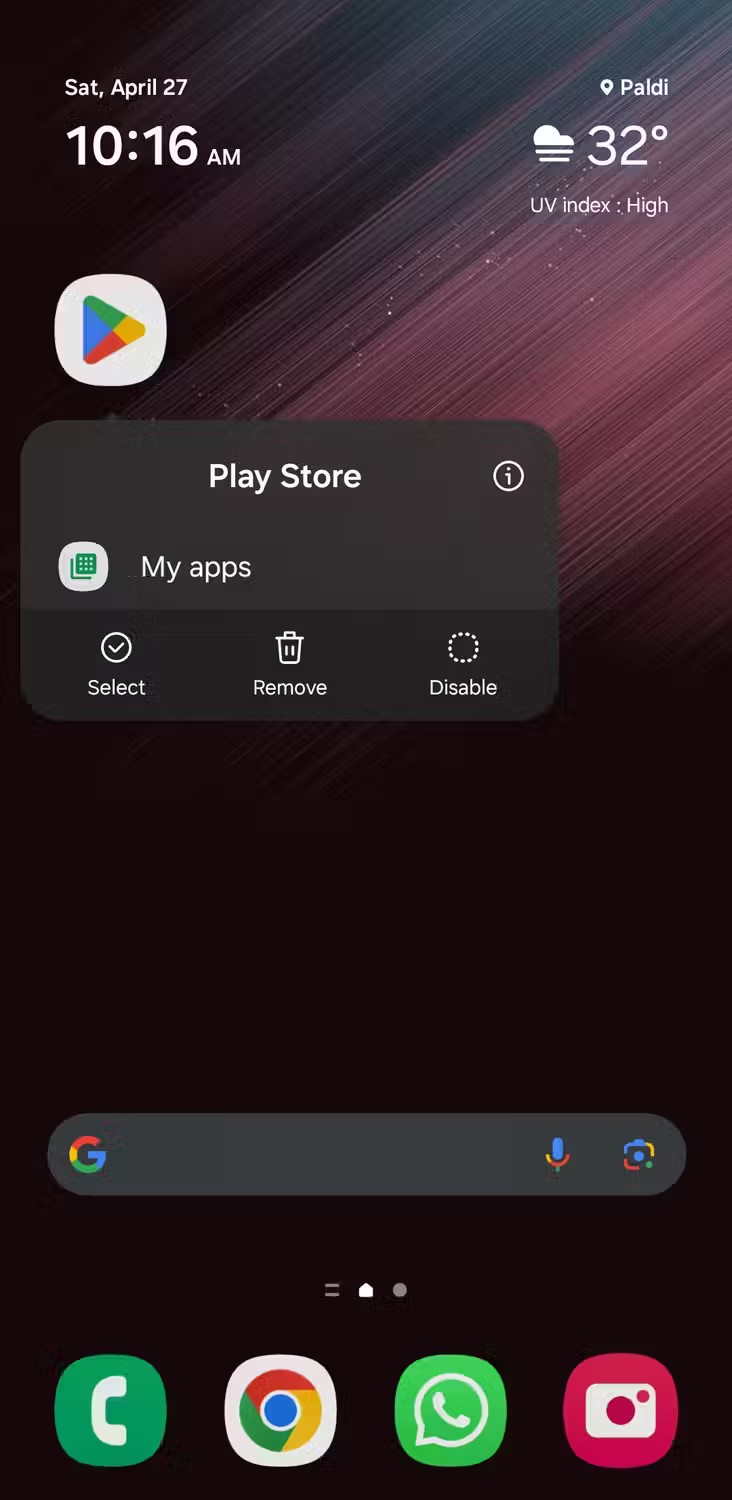
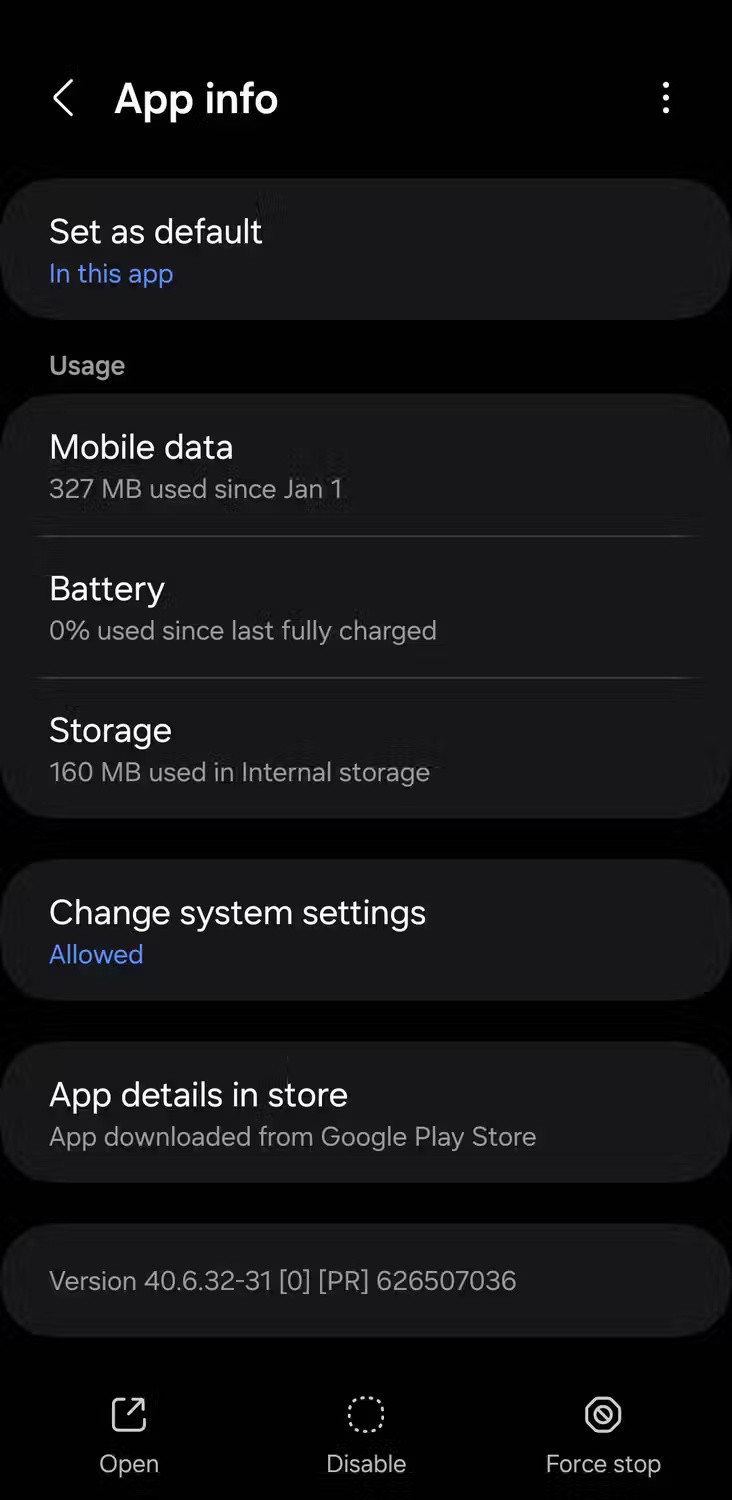
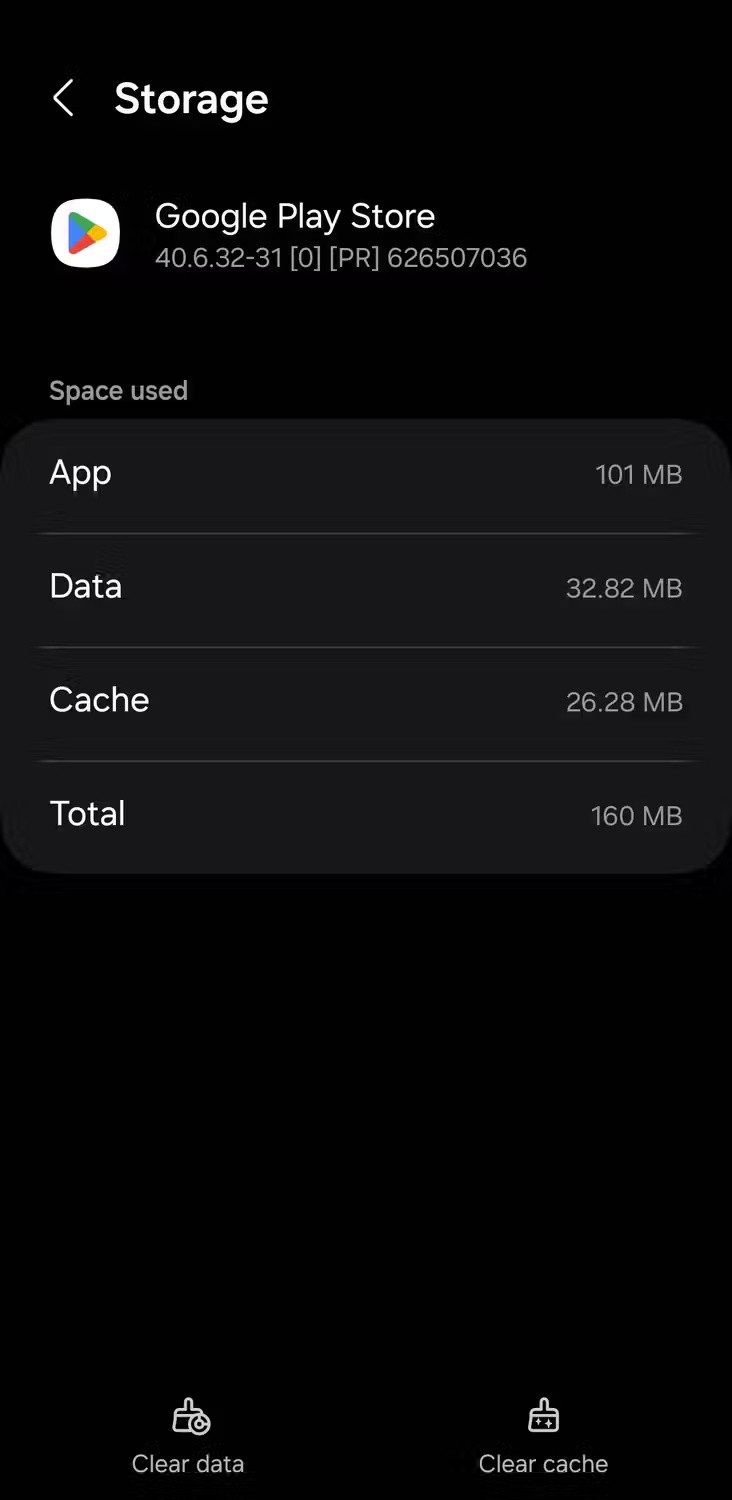
5. Verwijder Play Store-updates en installeer ze opnieuw
Omdat Play Store een integraal onderdeel is van het Android-besturingssysteem, is het niet mogelijk om deze applicatie van de telefoon te verwijderen. Het is echter wel mogelijk om de updates te verwijderen. Als eerdere oplossingen niet werken, kunt u het probleem oplossen door de Play Store-updates te verwijderen en ze vervolgens opnieuw te installeren.
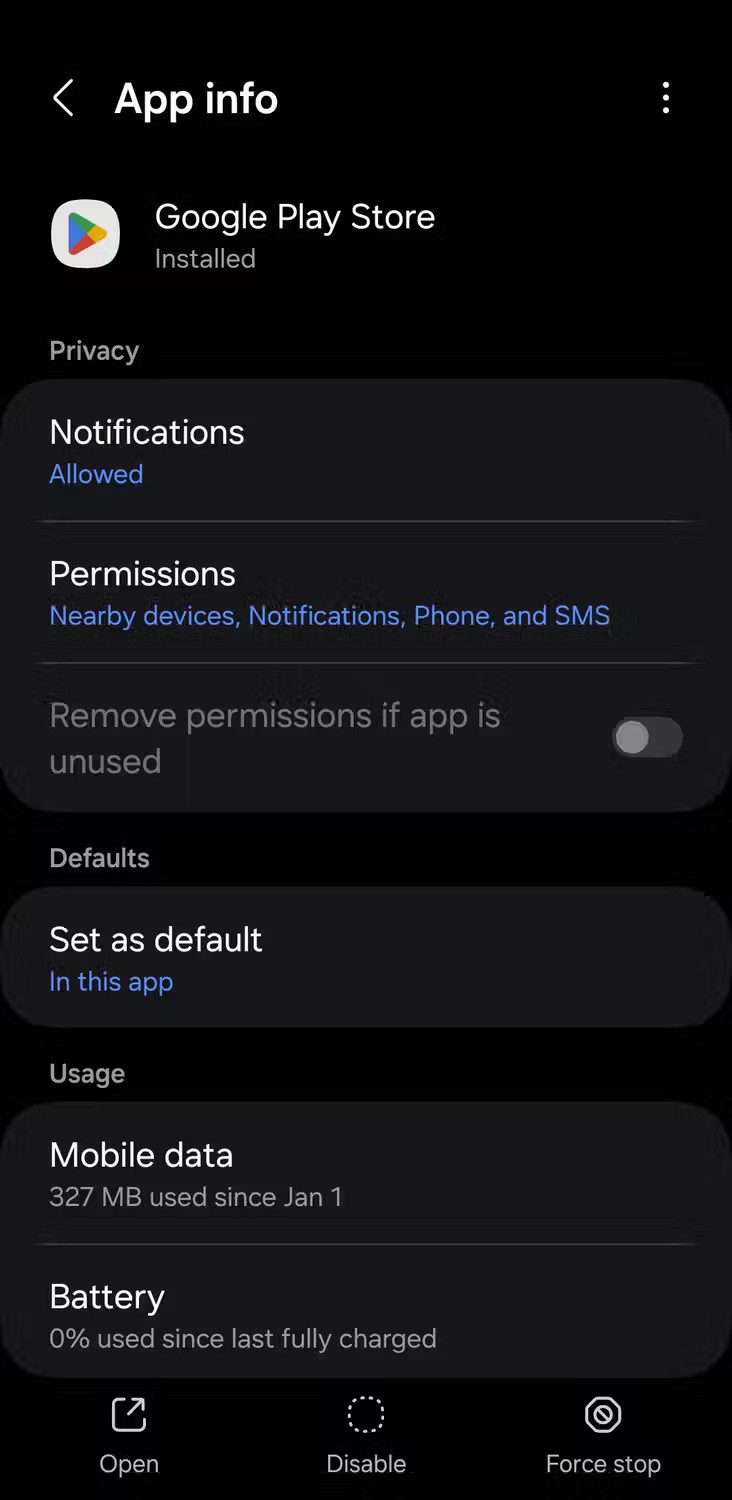
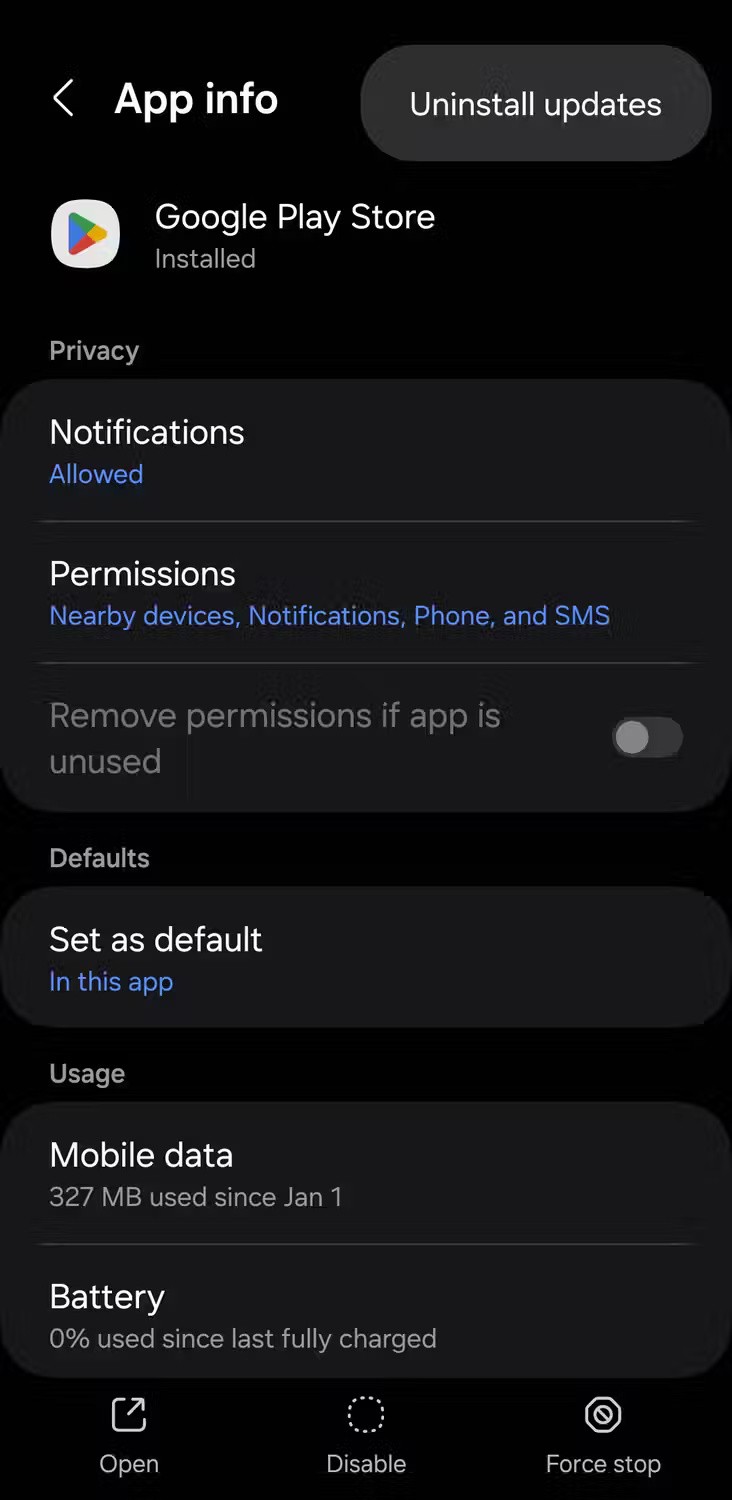
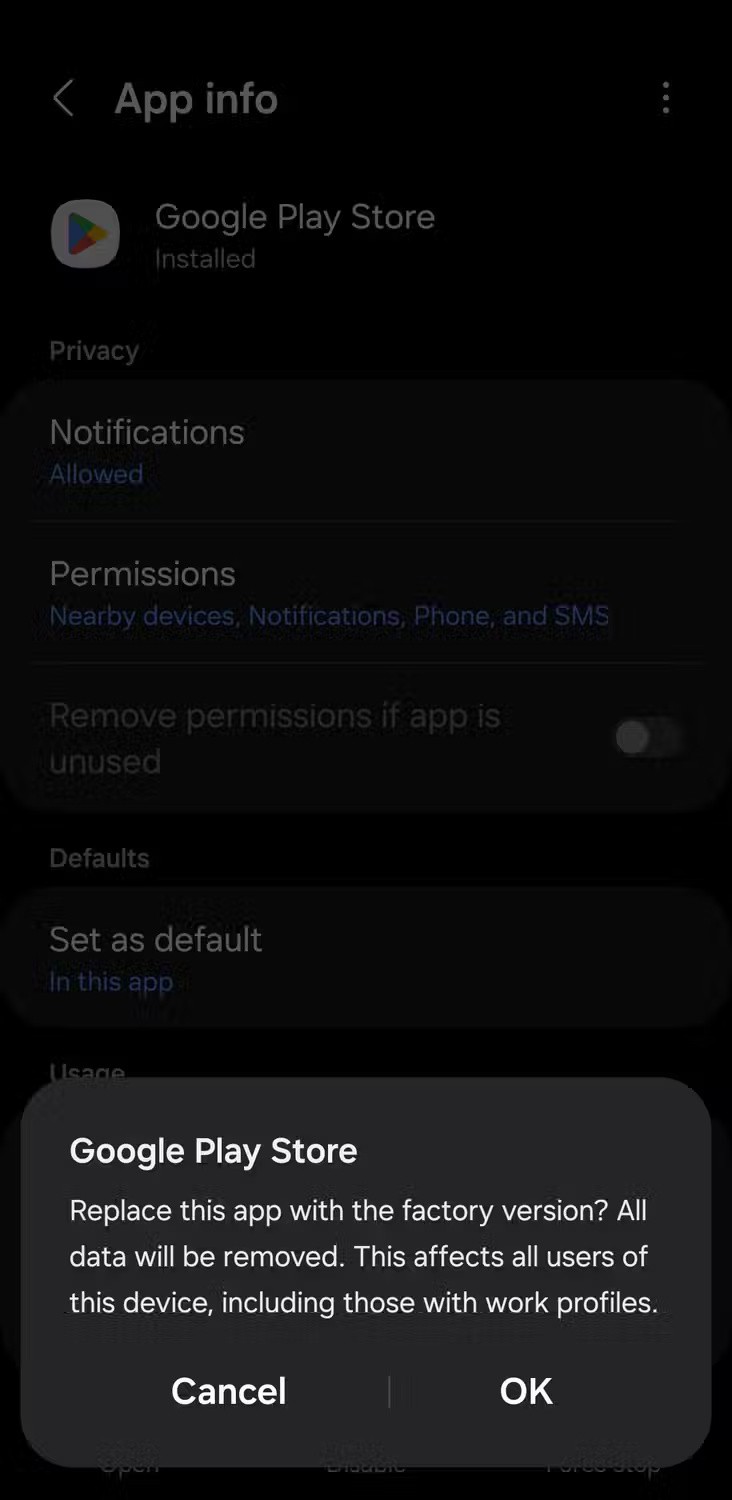
Open vervolgens Google Play Store. De verwijderde updates worden automatisch geïnstalleerd. Controleer dan of dit probleem nog steeds bestaat.
6. Maak opslagruimte vrij op je telefoon
Een andere reden waarom de Play Store apps mogelijk niet automatisch bijwerkt, is wanneer uw telefoon onvoldoende opslagruimte heeft. Android-telefoons geven een melding wanneer de opslagruimte bijna op is, maar u kunt dit ook handmatig controleren door naar Instellingen > Algemeen beheer > Opslag te gaan .
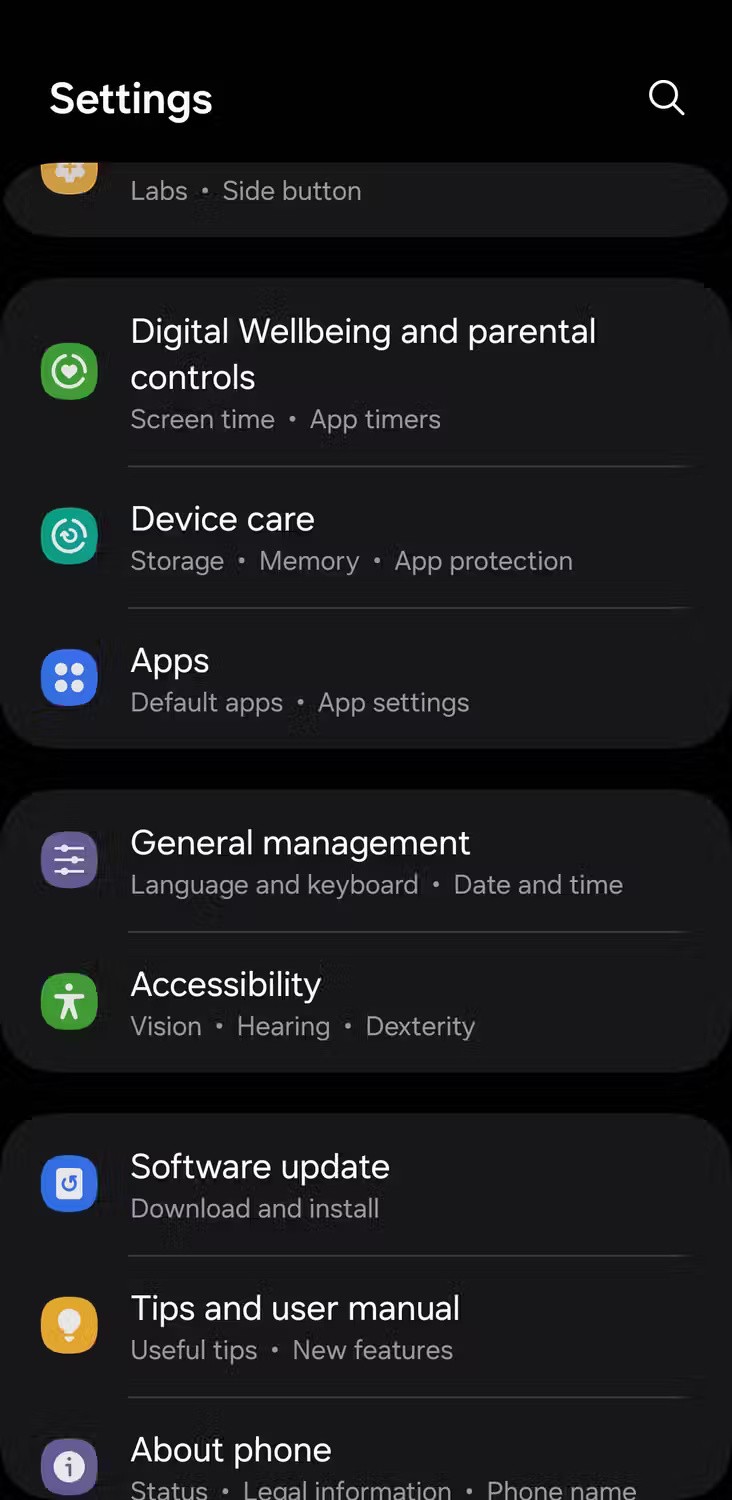
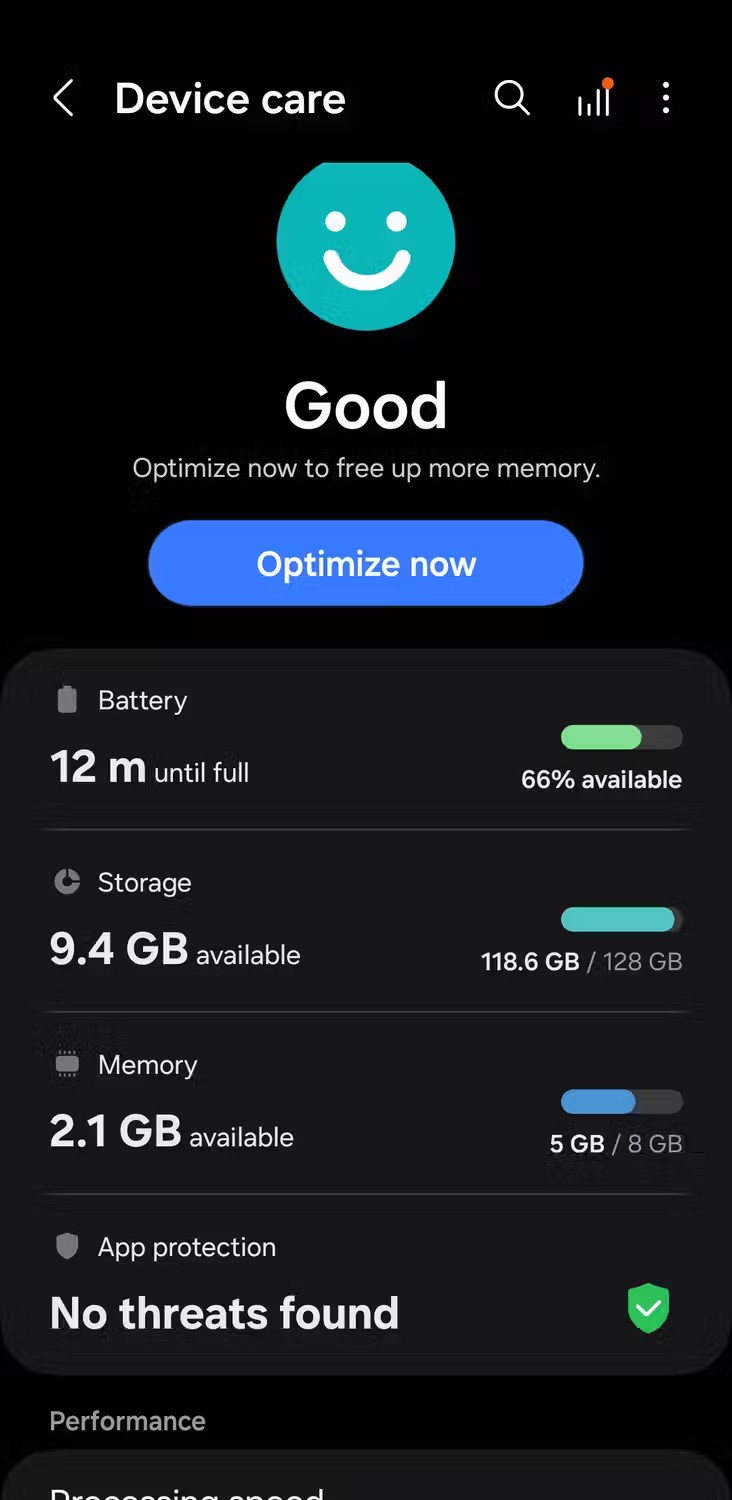
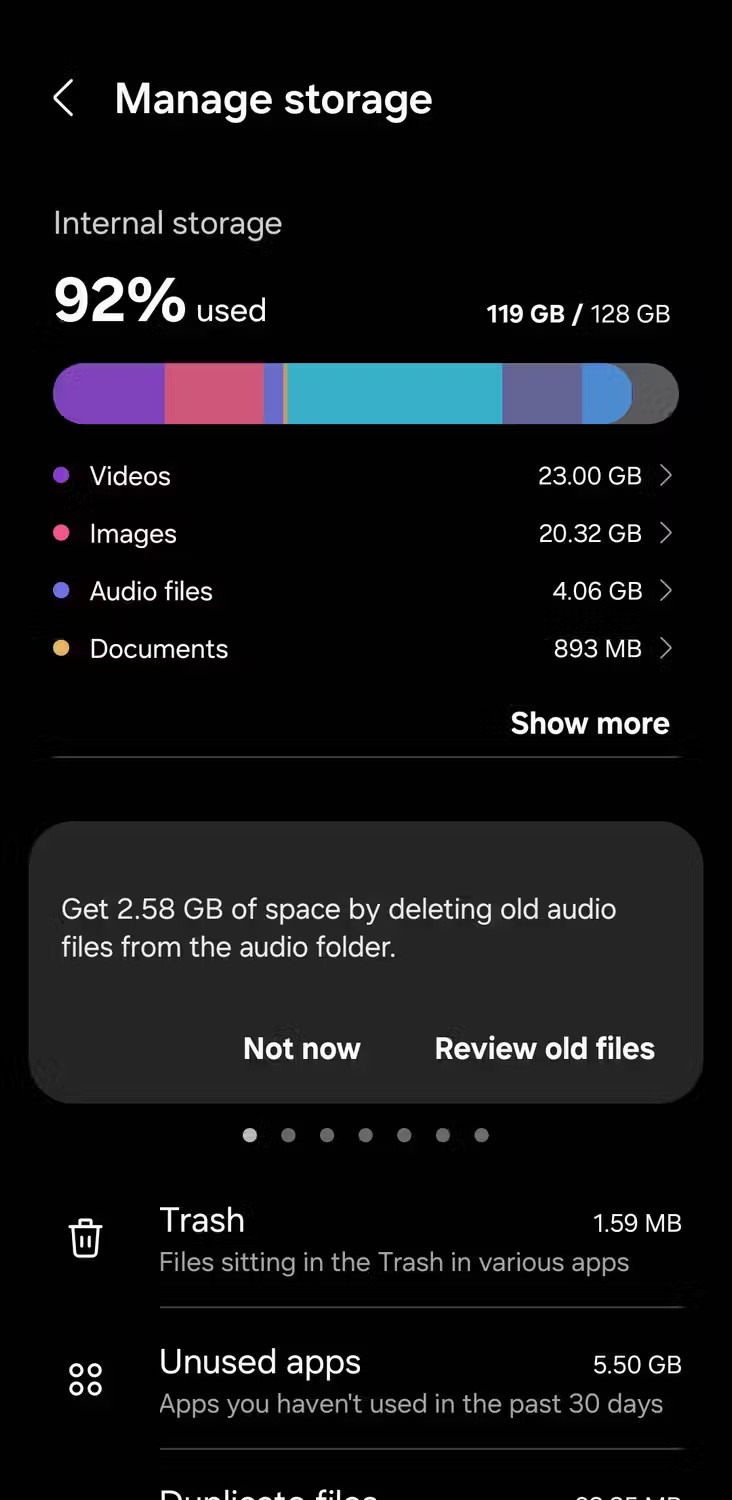
Overweeg om ongebruikte apps of ongewenste bestanden te verwijderen om opslagruimte vrij te maken op uw Android-telefoon . Er zijn ook alternatieve oplossingen waarmee u meer opslagruimte op uw Android-telefoon kunt krijgen.
7. Meld u af en meld u opnieuw aan bij de Play Store
Problemen met uw Google-account kunnen er soms voor zorgen dat de Play Store apps niet automatisch bijwerkt. Probeer uw Google-account te verwijderen en opnieuw toe te voegen om te zien of dat het probleem oplost. Zo doe je dat:
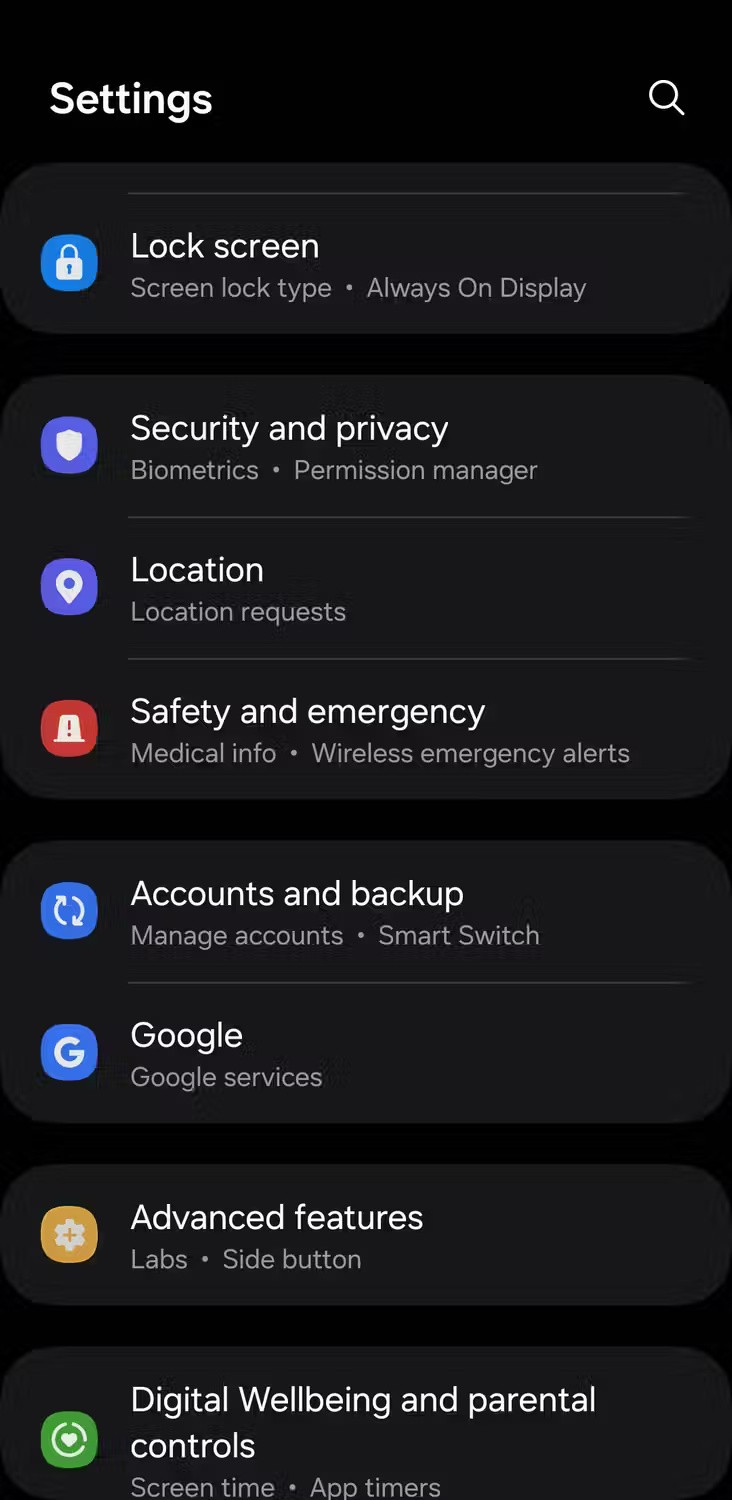
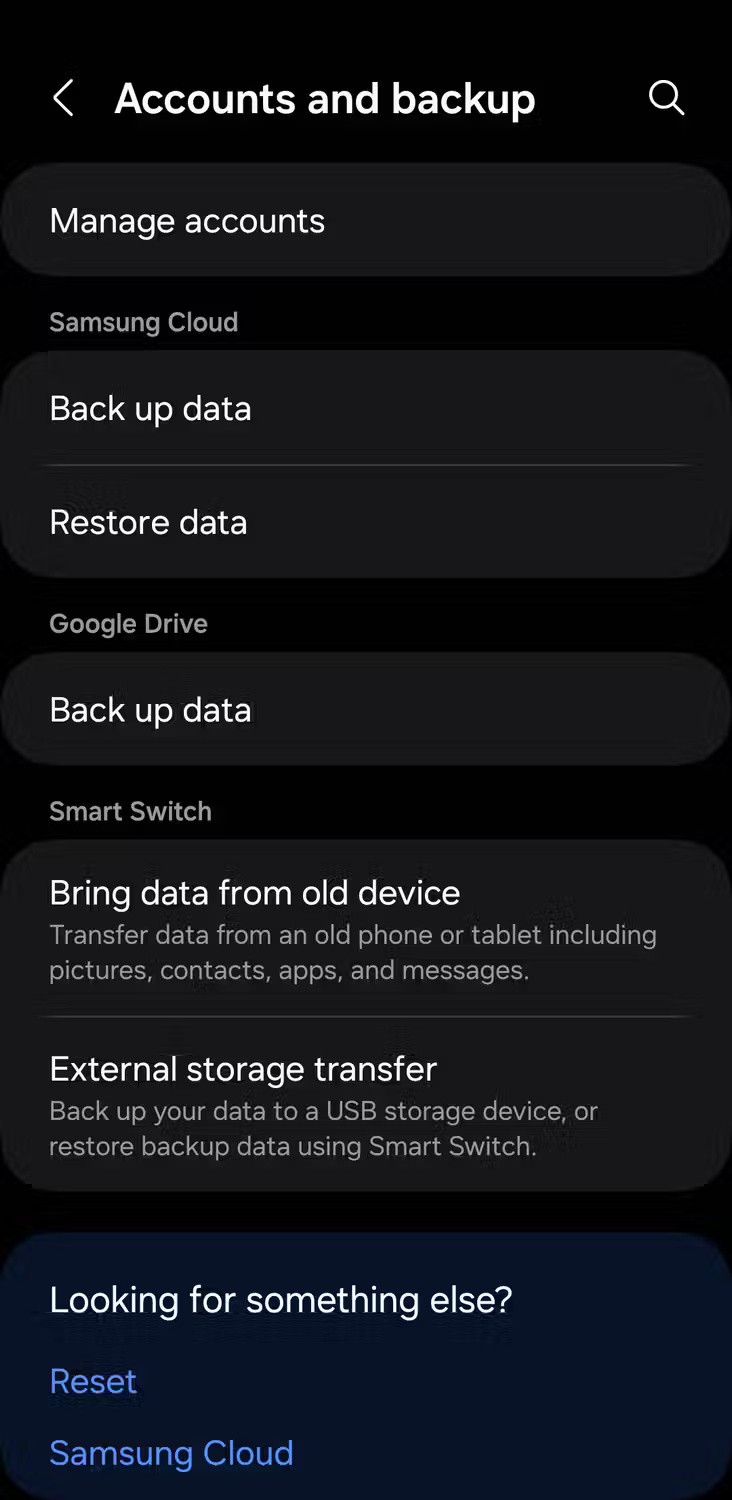
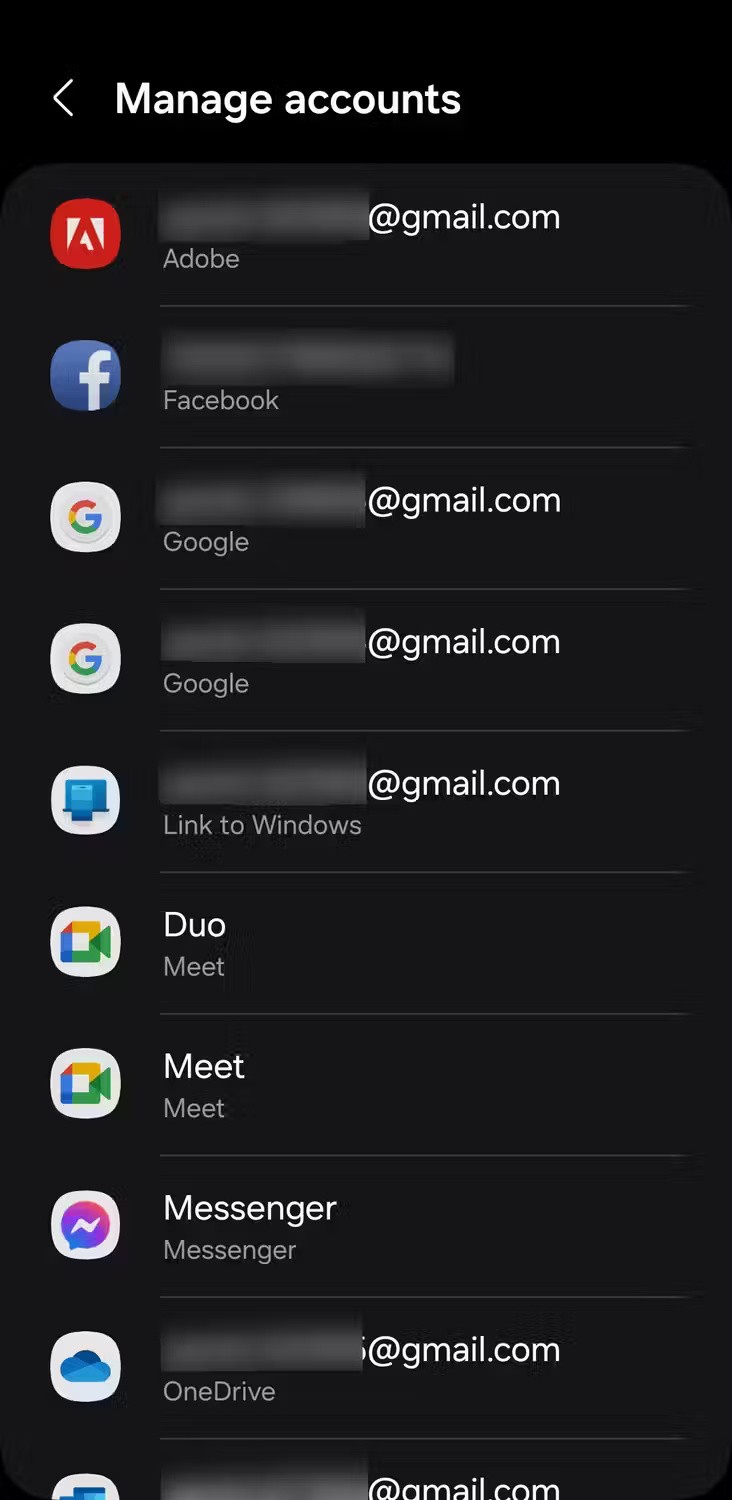
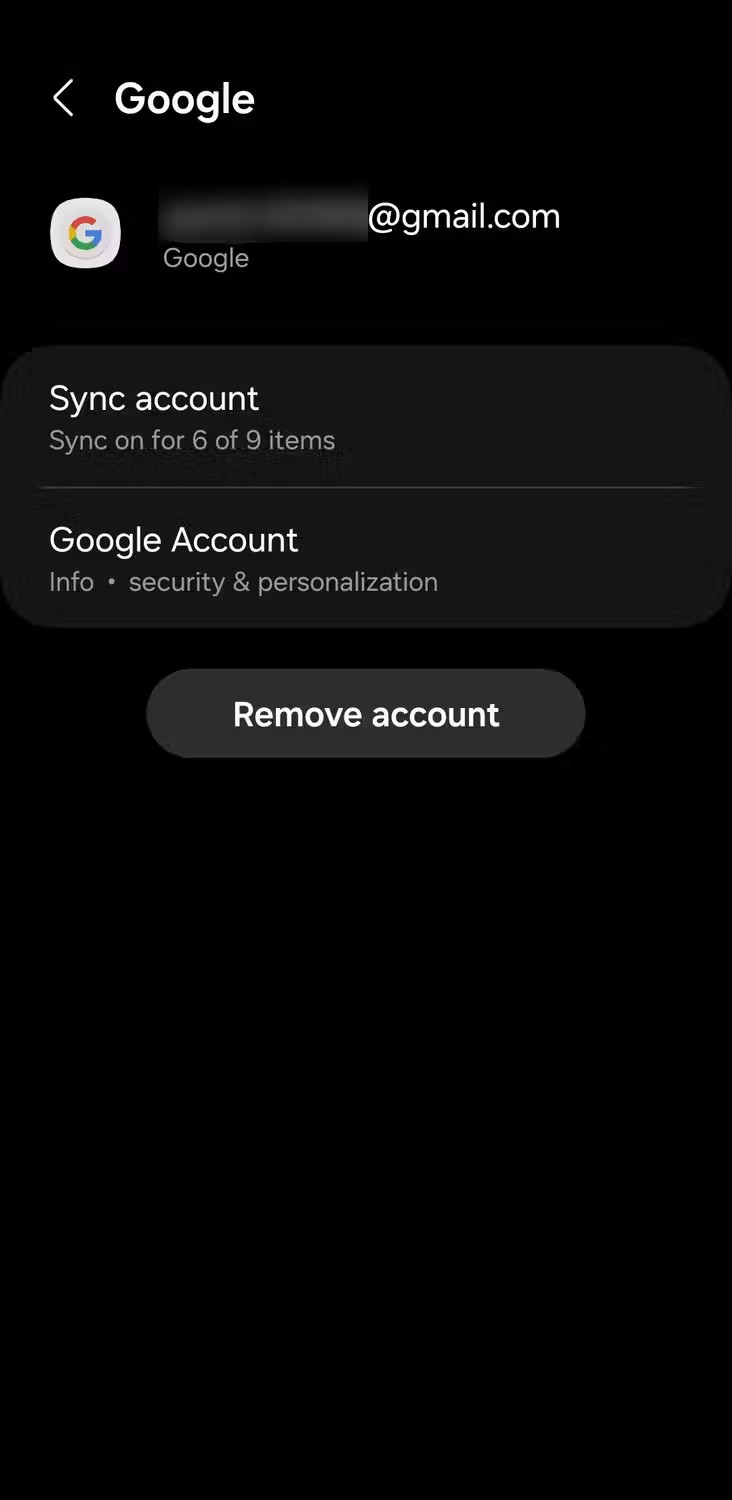
Start het apparaat opnieuw op nadat u het account hebt verwijderd en voeg het account vervolgens opnieuw toe. Dan heb je geen problemen meer.
8. Controleer op Android-updates
De Play Store kan problemen ondervinden bij het updaten van apps als uw telefoon niet de nieuwste versie van Android heeft. Omdat software-updates vaak bestaande problemen oplossen en de stabiliteit van het systeem verbeteren, is het belangrijk dat u ze installeert zodra ze beschikbaar zijn.
Ga op je Android-telefoon naar Instellingen > Software-update > Downloaden en installeren en installeer. Als er een update beschikbaar is, download en installeer deze dan.
9. Telefoon terugzetten naar fabrieksinstellingen
Als geen van de bovenstaande oplossingen werkt, hebt u geen andere keus dan uw Android-telefoon terug te zetten naar de fabrieksinstellingen. Als u dit doet, wordt het apparaat gewist en teruggezet naar de fabrieksinstellingen.
Met dit proces start u uw telefoon opnieuw op, waardoor automatische app-updates en andere softwareproblemen die u op uw apparaat ondervindt, mogelijk worden opgelost.
Houd er rekening mee dat de Play Store apps die u op uw telefoon hebt geïnstalleerd, niet automatisch bijwerkt. U moet een app zoals APKUpdater gebruiken , die automatisch kan controleren of er updates voor uw app beschikbaar zijn van externe bronnen.
De Google Play Store is een van de veiligste manieren om apps te downloaden, maar dat betekent niet dat de app onkwetsbaar is.
Dankzij de veelzijdigheid van de Google Play Store is het installeren van programma's en applicaties op het Android-platform uiterst eenvoudig.
Het is misschien niet zo strikt gecontroleerd als Apple's tvOS en niet zo eenvoudig te gebruiken als het Roku-platform, maar Android TV compenseert dit met zijn eindeloze aanpassingsmogelijkheden.
Zelfstandige apps verdwijnen langzaam uit de Google Play Store vanwege het voortdurende onderhoud dat nodig is om te voldoen aan de API-niveaus van Android.
Er zijn meer dan een miljoen Android-apps op Google Play, maar sommige apps worden genegeerd omdat ze in strijd zijn met de voorwaarden van Google. U kunt ze echter altijd installeren als u dat wilt.
In dit artikel leggen we je uit hoe je weer toegang krijgt tot je harde schijf als deze kapot is. Laten we het artikel volgen!
Op het eerste gezicht lijken AirPods op alle andere echt draadloze oordopjes. Maar dat veranderde allemaal toen een paar onbekende functies werden ontdekt.
Apple heeft iOS 26 geïntroduceerd: een grote update met een gloednieuw matglasontwerp, slimmere ervaringen en verbeteringen aan bekende apps.
Studenten hebben een specifiek type laptop nodig voor hun studie. Deze moet niet alleen krachtig genoeg zijn om goed te presteren in hun studierichting, maar ook compact en licht genoeg om de hele dag mee te nemen.
Het toevoegen van een printer aan Windows 10 is eenvoudig, hoewel het proces voor bekabelde apparaten anders is dan voor draadloze apparaten.
Zoals u weet, is RAM een zeer belangrijk hardwareonderdeel van een computer. Het fungeert als geheugen voor de verwerking van gegevens en is de factor die de snelheid van een laptop of pc bepaalt. In het onderstaande artikel laat WebTech360 u zien hoe u met behulp van software in Windows RAM-fouten kunt opsporen.
Smart-tv's hebben de wereld veroverd. Dankzij zoveel geweldige functies en internetverbinding heeft technologie de manier waarop we televisiekijken veranderd.
Koelkasten zijn vertrouwde apparaten in huishoudens. Koelkasten hebben meestal twee compartimenten. Het koelvak is ruim en heeft verlichting die automatisch aangaat wanneer de gebruiker het vak opent. Het vriesvak is smal en heeft geen verlichting.
Wi-Fi-netwerken worden niet alleen beïnvloed door routers, bandbreedte en interferentie, maar er zijn een aantal slimme manieren om uw netwerk te versterken.
Als u terug wilt naar de stabiele iOS 16 op uw telefoon, vindt u hier de basisgids voor het verwijderen van iOS 17 en downgraden van iOS 17 naar 16.
Yoghurt is een heerlijk voedingsmiddel. Is het goed om elke dag yoghurt te eten? Hoe verandert je lichaam als je elke dag yoghurt eet? Laten we het samen ontdekken!
In dit artikel worden de meest voedzame rijstsoorten besproken en hoe u de gezondheidsvoordelen van de rijst die u kiest, optimaal kunt benutten.
Een slaapschema en bedtijdroutine opstellen, uw wekker verzetten en uw dieet aanpassen zijn enkele maatregelen die u kunnen helpen om beter te slapen en 's ochtends op tijd wakker te worden.
Huren alstublieft! Landlord Sim is een simulatiespel voor mobiel op iOS en Android. Je speelt als verhuurder van een appartementencomplex en begint met het verhuren van een appartement. Je doel is om het interieur van je appartement te verbeteren en het gereed te maken voor huurders.
Ontvang de Roblox-gamecode voor Bathroom Tower Defense en wissel deze in voor geweldige beloningen. Ze helpen je bij het upgraden of ontgrendelen van torens met hogere schade.